Cómo apagar, optimizar y gestionar la conexión 5G del iPhone
El 5G es genial pero puede acabar con tu batería y con tus datos, te enseñamos gestionarlo a tu gusto.

Todos los modelos de iPhone 12 y iPhone 13 son compatibles con la tecnología 5G. Esto les permite obtener unas velocidades de descarga increíblemente rápidas, pero también puede provocar un mayor consumo de batería.
Por ese motivo, Apple ha implementado diferentes opciones para que podamos gestionar el 5G a nuestro gusto. Podemos apagarlo o usarlo de "forma inteligente", esto es todo lo que debes saber.
Cómo apagar el 5G en el iPhone
Si tu operador de datos todavía no ofrece cobertura 5G, o la ofrece de forma limitada y no vas a aprovecharla por completo, lo mejor que puedes hacer es desactivar el 5G en tu iPhone y evitar un consumo extra de batería.
Apagar el 5G en el iPhone es bastante sencillo, tan solo debes dirigirte hasta Ajustes > Datos móviles > Opciones > Voz y datos y seleccionar 4G. Tu iPhone desactivará el 5G y consumirá mucha menos batería.
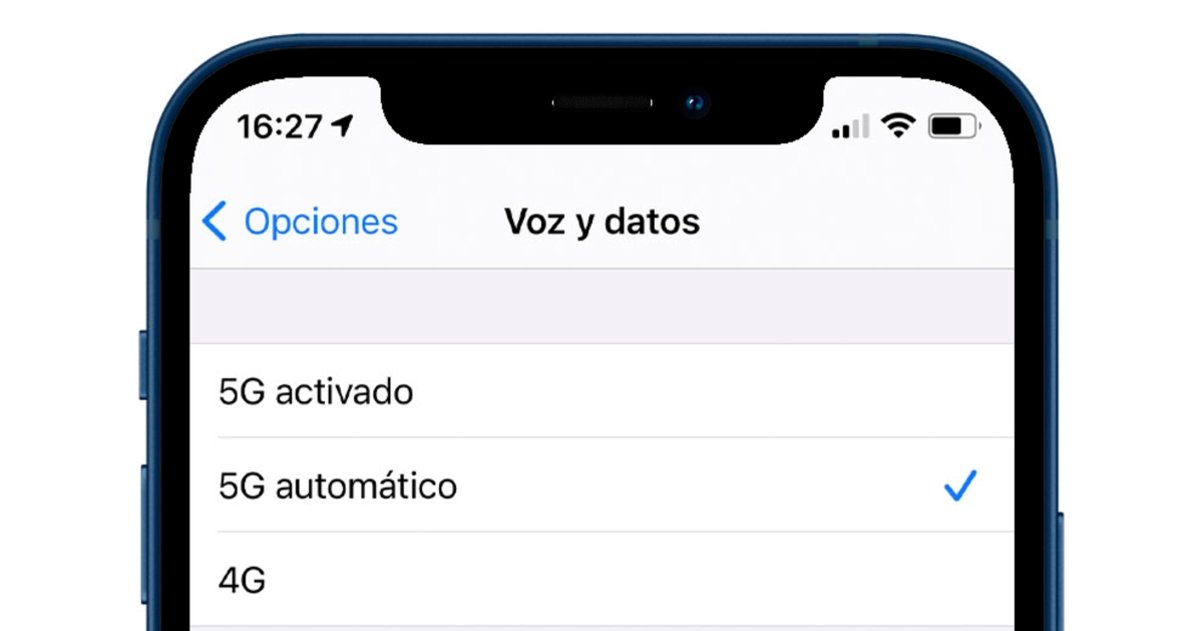
Diferentes opciones de datos en el iPhone
Cómo limitar el 5G en el iPhone y que solo se use cuando es necesario
Apple sabe que el 5G puede drenar la batería de tu iPhone, por lo que ha creado un modo especial para mantener el consumo de batería correcto, tenemos dos opciones:
- 5G activado: el iPhone utilizará la red 5G cuando está disponible, aunque pueda reducir la duración de la batería.
- 5G automático: el iPhone utiliza la red 5G solo cuando no reduzca de manera significativa la duración de batería.
Apple no ha especificado qué es lo que hace exactamente esta función de 5G automático, pero entendemos que es la más recomendable y que será el propio iPhone el que se encargue de ajustarla.
Para activar estos dos modos 5G en el iPhone debes entrar en Ajustes > Datos móviles > Opciones > Voz y datos y seleccionar el que prefieras.
Cómo optimizar el 5G del iPhone para que que consuma menos datos
Apple también ha incluido una opción para optimizar los datos que gastamos mediante 5G, muchos operadores tienen tarifas de datos ilimitadas, pero no muchos usuarios pueden acceder a ellas. Por ese motivo Apple cuenta con diferentes opciones de gestión de datos con 5G:
Tenemos tres opciones disponibles en Ajustes > Datos móviles > Opciones > Modo de datos, esto es lo que hace cada una de ellas:
- Permitir más datos en 5G. Proporciona una mayor calidad de vídeo, FaceTime, contenido de alta definición en Apple TV, canciones y vídeos de Apple Music, y actualizaciones de iOS por red móvil cuando el dispositivo está conectado a redes de datos móviles 5G.
- Estándar. Permite las actualizaciones automáticas y las tareas en segundo plano con datos móviles, pero limita la calidad de vídeo y FaceTime.
- Modo de datos reducido. Disminuye el uso de datos móviles al pausar las actualizaciones automáticas y las tareas en segundo plano.
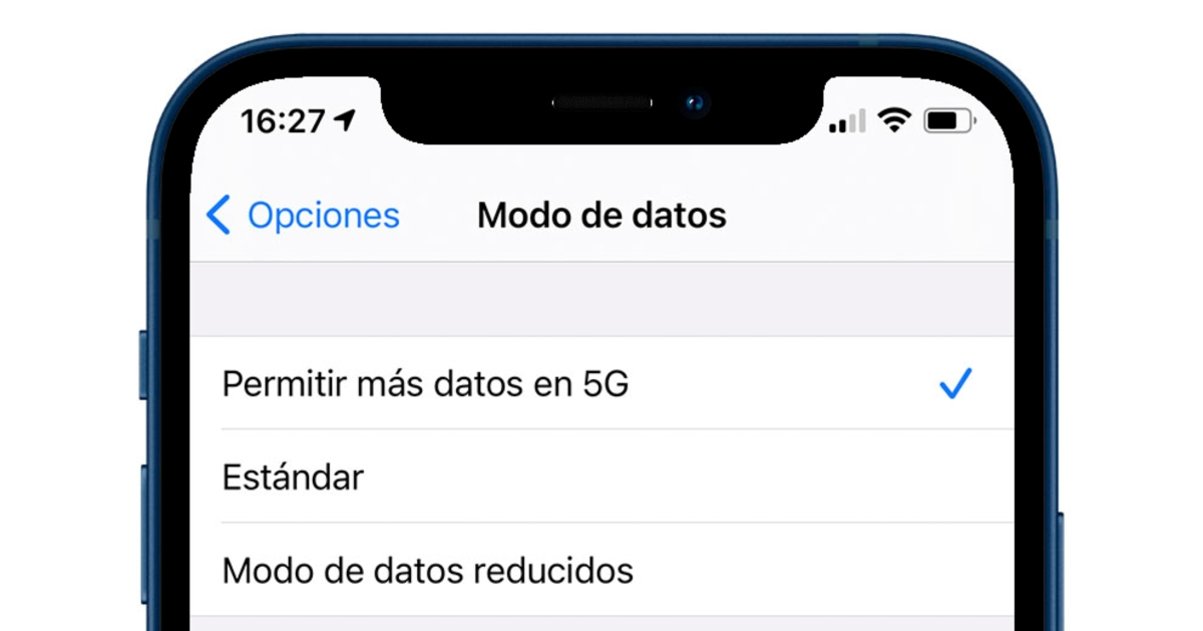
Modos de datos 5G en el iPhone
Dependiendo de la cantidad de datos que tengas contratados, debes escoger una u otra opción para evitar consumirlos en pocos días.
Diferentes iconos 5G disponibles en el iPhone
En la barra de estado del iPhone veremos hasta 3 iconos diferentes relacionados con el 5G, verás estos iconos cuando estés en un área con cobertura 5G de tu operador y tengas un plan de datos móviles 5G.

Nuevos iconos 5G del iPhone 12
- 5G. La red 5G de tu operador está disponible y puedes usarla para conectar el iPhone a internet.
- 5G+ o 5GUW. La versión de frecuencia más alta de 5G de tu operador está disponible, o el iPhone tiene una conexión activa en esa red.
Ahora ya sabes cómo gestionar mejor el 5G en tu nuevo iPhone, es la tecnología del futuro y los usuarios de los iPhone 12 y 13 ya pueden disfrutar de ella.